文章详情页
WPS文件中添加双箭头符号详细操作流程
浏览:104日期:2023-02-09 14:59:58
很多都是WPS的新用户,他们会询问小编WPS文件如何添加双箭头符号?下文就为大伙带来了WPS文件中添加双箭头符号的详细操作流程。
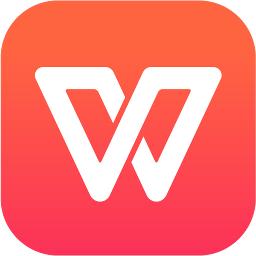
1、打开WPS表格这款软件,进入WPS表格的操作界面,如图所示:
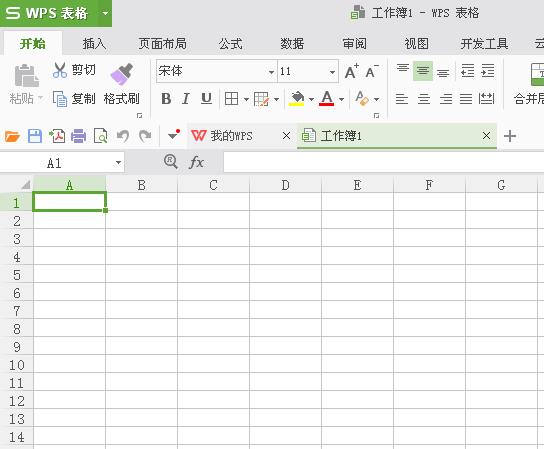
2、在该界面内找到,插入选项,如图所示:
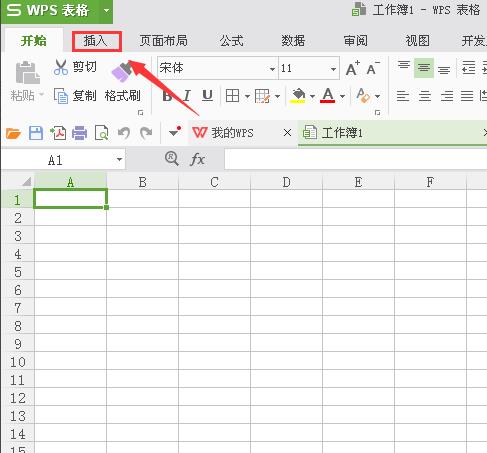
3、点击插入在其工具区里找到符号选项,如图所示:
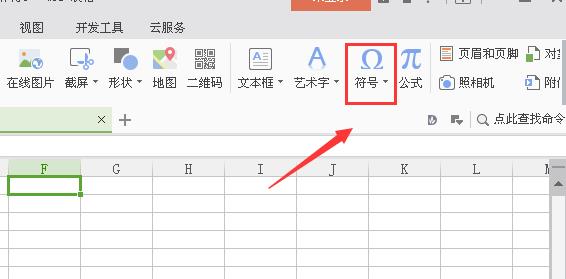
4、点击符号选项,在其子级菜单里找到其他符号选项,如图所示:
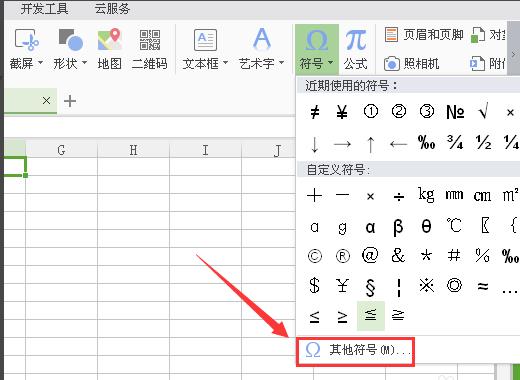
5、点击其他符号选项,弹出符号对话框,如图所示:
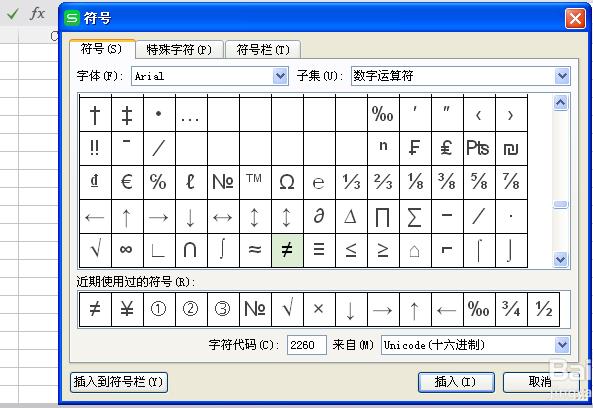
6、在该对话框内找到双箭头选项,如图所示:
7、点击该选项,我们需要的双箭头就输入进来了,如图所示:
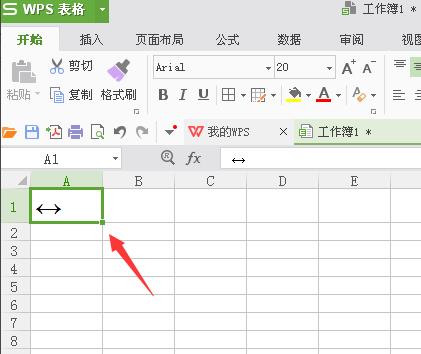
看完了以上为你们分享的WPS文件中添加双箭头符号的详细操作流程,你们是不是都学会了呢?
相关文章:
排行榜

 网公网安备
网公网安备